Transmisión utilizando la cámara
![]()
![]()
![]()
![]()
![]()
![]()
![]()
![]()
![]()
Ajusta el destino de la transmisión en un PC y lo guarda en una tarjeta. Inserte la tarjeta en la cámara e inicie la transmisión operando la cámara. (Protocolos soportados: RTMP/RTMPS)

Primeros pasos:
 Instale “LUMIX Network Setting Software” en el ordenador.
Instale “LUMIX Network Setting Software” en el ordenador.
https://panasonic.jp/support/global/cs/dsc/download/index3.html
(Solo en inglés)
SO compatible
Windows: Windows 10, Windows 11
Mac: macOS 10.15.3 a 10.15.7, 11.0 a 11.7, 12.0 a 12.6, 13.0 a 13.2
 Inserte una tarjeta en el PC.
Inserte una tarjeta en el PC.
 (Cuando se utiliza tethering USB) Confirme que la cámara y el teléfono inteligente no estén conectados por USB.
(Cuando se utiliza tethering USB) Confirme que la cámara y el teléfono inteligente no estén conectados por USB.
-
Establezca el destino del streaming en el PC.
-
Abra “LUMIX Network Setting Software”.
-
Inicie sesión en un sitio web para compartir vídeos y obtenga un destino de transmisión (URL, clave de transmisión).
-
Introduzca el destino de la transmisión (URL, clave de transmisión) en “LUMIX Network Setting Software” y seleccione [Siguiente].
-
Ajuste el destino de salida (tarjeta) y el nombre del archivo y seleccione [Guardar].
 Caracteres que se pueden establecer en [Nombre de archivo]: Alfabeto (mayúsculas), números, hasta 8 caracteres.
Caracteres que se pueden establecer en [Nombre de archivo]: Alfabeto (mayúsculas), números, hasta 8 caracteres.
 Para evitar el uso por parte de terceros, puede proteger el destino de la transmisión con una contraseña.
Para evitar el uso por parte de terceros, puede proteger el destino de la transmisión con una contraseña.
– Marque la casilla [Contraseña].
– Si establece una contraseña, se requerirá la introducción de la misma cuando se cargue el destino de la transmisión.
– Puede introducir cualquier número de 4 dígitos como contraseña.
 Los ajustes establecidos en el paso 3 se guardan en la tarjeta.
Los ajustes establecidos en el paso 3 se guardan en la tarjeta.
-
Ajuste el modo de grabación de la cámara en [
 ].
].
 Ajuste el disco del modo. (
Ajuste el disco del modo. ( Cómo seleccionar el modo de grabación)
Cómo seleccionar el modo de grabación)
-
Inserte en la cámara la tarjeta en la que haya guardado el destino de streaming en el Paso 1.
-
Cargue el destino de la transmisión en la cámara.


 [
[![]() ]
]  [
[![]() ]
]  [Streaming]
[Streaming]  [Configuración de streaming]
[Configuración de streaming]  [Guard./Cargar direc. stream.]
[Guard./Cargar direc. stream.]  [Cargar]
[Cargar]
 Si se ha establecido una contraseña en el paso 1, introduzca la contraseña.
Si se ha establecido una contraseña en el paso 1, introduzca la contraseña.
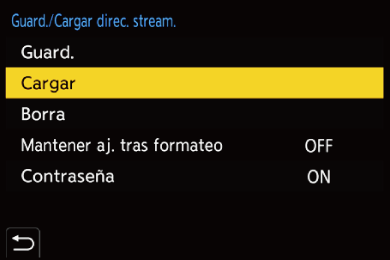
 La dirección de destino del streaming puede visualizarse y modificarse. (
La dirección de destino del streaming puede visualizarse y modificarse. ( [Configuración de streaming])
[Configuración de streaming])
-
Configure los ajustes de streaming en la cámara.


 [
[![]() ]
]  [
[![]() ]
]  [Streaming]
[Streaming]
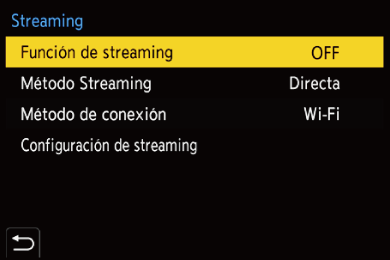
-
Seleccione [Directa] en [Método Streaming].
-
Seleccione [Wi-Fi] o [USB Tethering] en [Método de conexión].
-
Seleccione [Calidad de streaming] en [Configuración de streaming]. (
 Ajustes de la transmisión)
Ajustes de la transmisión)
-
(Cuando se utiliza Wi-Fi) Ajuste [Ajuste de la conexión Wi-Fi] en [Configuración de streaming]. (
 Ajustes de la transmisión)
Ajustes de la transmisión)
-
Ajuste [Función de streaming] en la cámara en [ON].


 [
[![]() ]
]  [
[![]() ]
]  [Streaming]
[Streaming]  [Función de streaming]
[Función de streaming]  [ON]
[ON]
 Si aparece el mensaje [No se puede confirmar la seguridad de la dirección de streaming. ¿Continuar?], antes de continuar la operación de conexión compruebe que la URL del destino de la transmisión sea correcta.
Si aparece el mensaje [No se puede confirmar la seguridad de la dirección de streaming. ¿Continuar?], antes de continuar la operación de conexión compruebe que la URL del destino de la transmisión sea correcta.
 [
[![]() ] se visualiza en la pantalla de grabación.
] se visualiza en la pantalla de grabación.
 (Cuando se utiliza Wi-Fi) La cámara se conecta al punto de acceso a través de Wi-Fi.
(Cuando se utiliza Wi-Fi) La cámara se conecta al punto de acceso a través de Wi-Fi.
-
(Cuando se utiliza tethering USB) Establezca la conexión de tethering USB.
-
Conecte la cámara y el teléfono inteligente utilizando un cable de conexión USB.
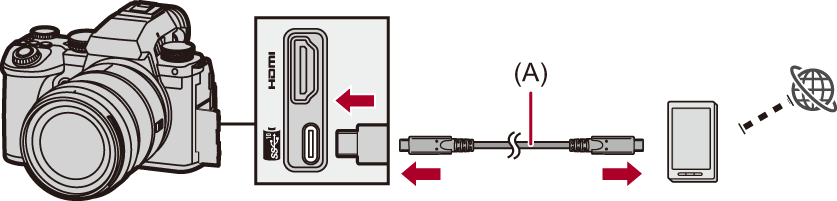
(A) Cable de conexión USB (disponible en el mercado)
-
Active la función tethering USB en el teléfono inteligente.
 En el teléfono inteligente, seleccione [USB Tethering] (para dispositivos Android) o [Compartir Internet] (para dispositivos iOS).
En el teléfono inteligente, seleccione [USB Tethering] (para dispositivos Android) o [Compartir Internet] (para dispositivos iOS).
 Si aparece un mensaje de confirmación en la pantalla del teléfono inteligente solicitando permiso para permitir el acceso del dispositivo conectado, conceda el permiso. La conexión no se completa hasta que se da el permiso.
Si aparece un mensaje de confirmación en la pantalla del teléfono inteligente solicitando permiso para permitir el acceso del dispositivo conectado, conceda el permiso. La conexión no se completa hasta que se da el permiso.
 Consulte también las instrucciones de funcionamiento de su teléfono inteligente.
Consulte también las instrucciones de funcionamiento de su teléfono inteligente.
-
Se inicia la transmisión.
 Pulse el botón del obturador o el botón de vídeo.
Pulse el botón del obturador o el botón de vídeo.
 [
[![]() ] se visualiza en la pantalla de grabación.
] se visualiza en la pantalla de grabación.
 Puede que sea necesario realizar operaciones para iniciar la transmisión en el sitio web para compartir vídeos.
Puede que sea necesario realizar operaciones para iniciar la transmisión en el sitio web para compartir vídeos.
-
Se detiene la transmisión.
 Pulse el botón del obturador o el botón de vídeo.
Pulse el botón del obturador o el botón de vídeo.
-
Finalice la función de streaming.


 [
[![]() ]
]  [
[![]() ]
]  [Streaming]
[Streaming]  [Función de streaming]
[Función de streaming]  [OFF]
[OFF]
|
(
( |
